Хотите узнать, как использовать групповую политику для выполнения конфигурации сервера NTP на Windows? В этом учебнике мы покажем вам, как создать групповую политику для настройки сервера NTP на Windows.
• Windows 2012 R2
• Windows 2016
• Windows 2019
• Windows 10
• Windows 7
Список оборудования
Здесь вы можете найти список оборудования, используемого для создания этого учебника.
Эта ссылка будет также показать список программного обеспечения, используемого для создания этого учебника.
Windows Связанные Учебник:
На этой странице мы предлагаем быстрый доступ к списку учебников, связанных с Windows.
Учебник GPO - конфигурация сервера NTP
На контроллере домена откройте инструмент управления групповой политикой.

Создание новой групповой политики.

Введите имя для новой политики группы.

В нашем примере, новый GPO был назван: MY-GPO.
На экране управления групповой политикой расширьте папку под названием «Объекты групповой политики».
Нажмите правой кнопкой мыши на новый объект групповой политики и выберите опцию редактирования.

На экране редактора групповой политики расширьте папку конфигурации компьютера и найдите следующий элемент.
Доступ к папке под названием Time providers.

Включите названный элемент: Включите сервер Windows NTP.
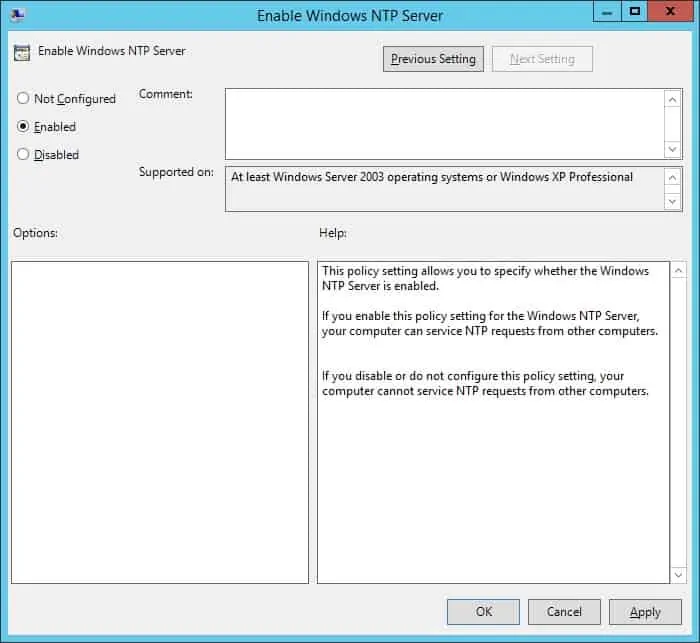
Включите названный элемент: Включите клиента Windows NTP.

Включите названный элемент: Настройте клиента Windows NTP.

На клиентском экране NTP выполните следующую конфигурацию.
Чтобы сохранить конфигурацию групповой политики, необходимо закрыть редактор групповой политики.
Поздравляю! Вы закончили создание GPO.
Учебник GPO - Windows NTP клиента
На экране управления политикой Группы необходимо правильно нажать на желаемую Организационную группу и выбрать возможность связать существующий GPO.
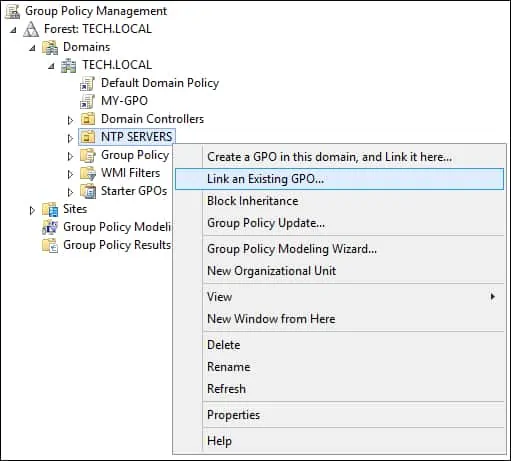
В нашем примере мы собираемся связать групповую политику под названием MY-GPO с подразделением организации под названием NTP SERVERS.
Любой компьютер в этом организационном подразделении станет сервером NTP.

После применения GPO вам нужно подождать 10 или 20 минут.
В течение этого времени GPO будет реплицироваться на другие контроллеры доменов.
После применения этого GPO к компьютеру, проинслив конфигурацию сервера NTP.
Вот вывод команды.
Проверить список сверстников NTP.
Вот вывод команды.
Поздравляю! Вы использовали GPO для настройки Windows в качестве сервера NTP.
